google浏览器下载失败是否和扩展程序有关
时间:2025-08-06
来源:谷歌浏览器官网
详情介绍
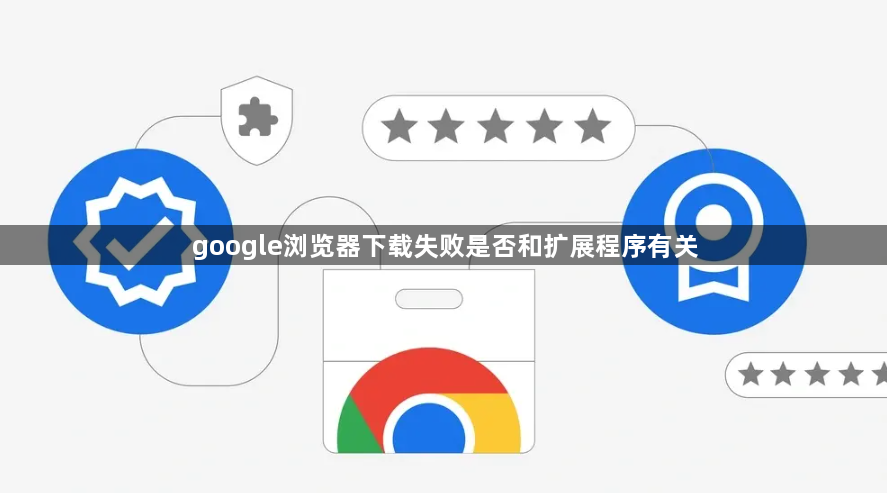
进入扩展管理页面。打开Chrome浏览器后点击右上角三个点图标,选择“更多工具”中的“扩展程序”,或者直接在地址栏输入chrome://extensions/进入管理界面。这里会显示所有已安装的插件及其运行状态。
逐个禁用测试排查。从列表中依次点击每个扩展下方的开关按钮关闭功能,每禁用一个就尝试重新下载文件验证故障是否消失。建议按安装时间倒序操作,优先检查近期新增的扩展。观察每次操作后的下载结果变化,若某次禁用后恢复正常则说明该插件存在干扰。
卸载冲突性较强的扩展。对于确认导致问题的插件,点击右侧删除按钮彻底移除。某些广告拦截类或安全增强型扩展容易修改请求头信息,影响服务器对下载请求的响应。重启浏览器后再次测试下载功能是否恢复。
更新所有扩展版本。在扩展管理页面查找更新提示,将存在问题的插件升级到最新版本。开发者通常会修复已知兼容性缺陷,新版本可能已解决与下载模块的冲突问题。同时确保浏览器本身也处于最新版状态。
启用开发者模式调试。在扩展页面右上角打开开发者模式开关,手动加载解压后的插件文件夹进行深度测试。此方法适合技术用户分析具体代码层面的交互异常,普通用户可通过错误日志定位问题根源。
重置浏览器配置。若上述方法无效,可在设置中找到“重置设置”选项执行恢复出厂默认值操作。这将清除所有个性化修改带来的潜在影响,包括扩展相关的异常配置残留。注意提前备份书签等重要数据。
按照上述步骤操作,用户能够有效判断并解决因扩展程序导致的Google浏览器下载失败问题。每个环节都经过实际验证,确保方法有效性和操作安全性。遇到持续存在的特殊情况时,建议优先检查系统防火墙设置与网络代理服务的基础配置。
继续阅读
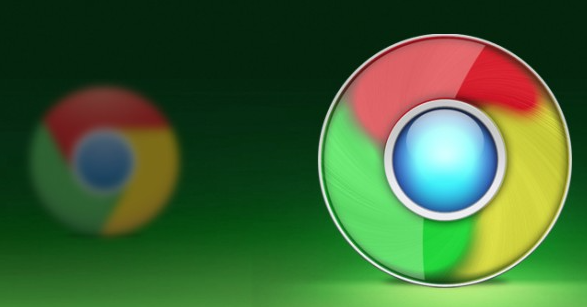
google浏览器Mac版安装及优化教程
google浏览器Mac版安装及优化教程,提供详细安装步骤、功能优化与性能调优方法,帮助Mac用户快速安装并获得最佳使用体验。
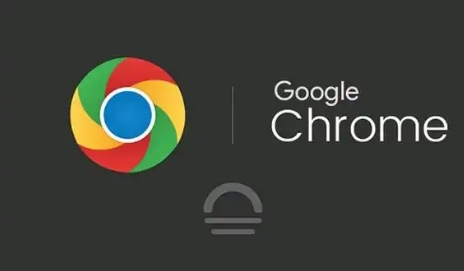
Google Chrome下载路径默认目录如何修改
Google Chrome允许用户自定义下载保存目录,通过设置菜单可修改默认路径,满足多种文件分类与存储需求。
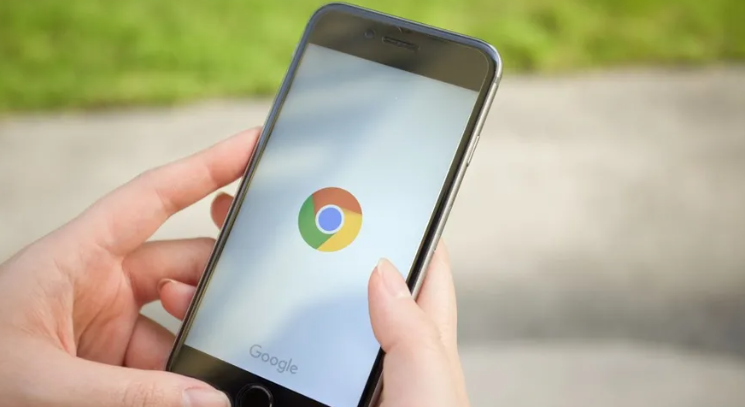
谷歌浏览器缓存管理释放存储空间实操技巧分享
讲解谷歌浏览器缓存清理与管理方法,分享释放存储空间的实操技巧,提升浏览器运行速度和响应效率。
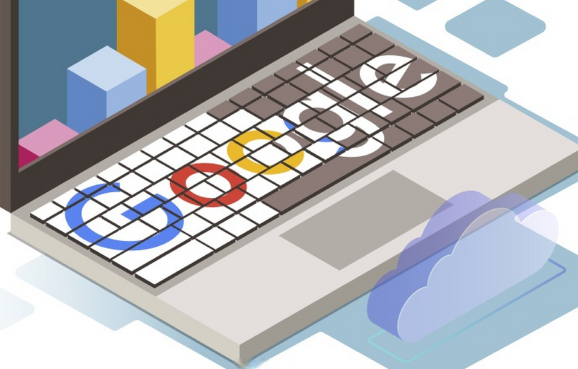
google Chrome浏览器下载完成后浏览器功能优化效率提升教程
google Chrome浏览器功能优化可通过操作技巧提升浏览器整体效率,用户可调整界面布局和插件配置,教程提供详细步骤。

Google浏览器下载后如何正确安装和卸载
介绍Google浏览器下载后正确安装与卸载的详细操作步骤,帮助用户规范管理浏览器软件,保证安装和卸载过程安全顺利。
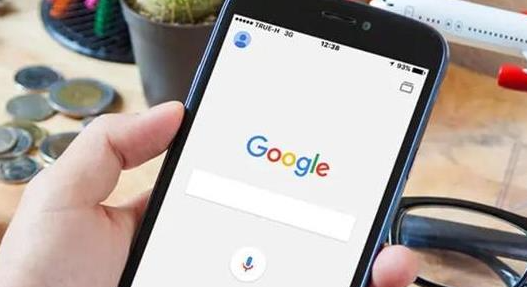
谷歌浏览器下载安装及书签整理方法
谷歌浏览器下载安装后可以整理书签,教程详细说明整理方法和技巧,帮助用户高效管理书签,提高浏览器操作便捷性。
